Inizio del lavoro
Benché ci siano i dispositivi di cattura diversi, supportati da AVS Video Recorder, l'ordine delle azioni da eseguire per catturare video da essi è sempre stesso e molto facile. Seguite queste linee guide per catturare video da un dispositivo di cattura collegato al vostro computer:
Per un dispositivo video interno - spegnete il vostro computer e staccatelo dalla presa di corrente. Installate il vostro dispositivo di cattura video in uno slot adatto (di solito è uno slot PCI, perciò bisogna vedere il manuale sul vostro dispositivo di cattura e sulla scheda madre del computer per informarvi come si deve installarlo).
o
Per un dispositivo video esterno - collegate il vostro dispositivo al computer utilizzando un cavo adatto (di solito un cavo USB).
Accendete il vostro dispositivo di cattura (se necessario) e il vostro computer.
Dopo l'attivazione del sistema installate i driver del dispositivo utilizzando il disco fornito insieme a questo dispositivo o andate al sito del produttore e scaricate per poi installare i driver necessari. Dopo bisogna riavviare il vostro sistema.
Avviate AVS Video Recorder. Apparirà la finestra seguente:
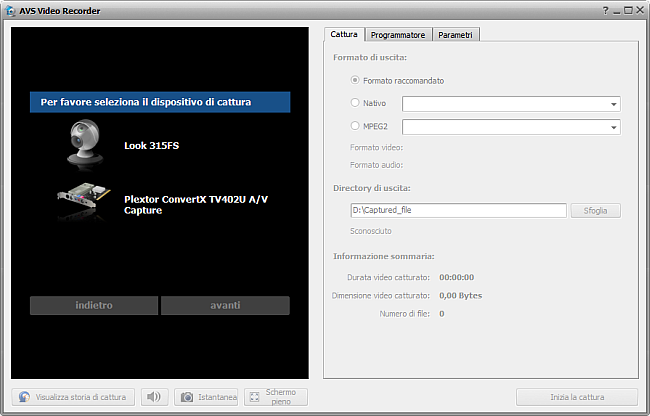
se avete molti dispositivi di cattura collegati al vostro computer o la finestra seguente:
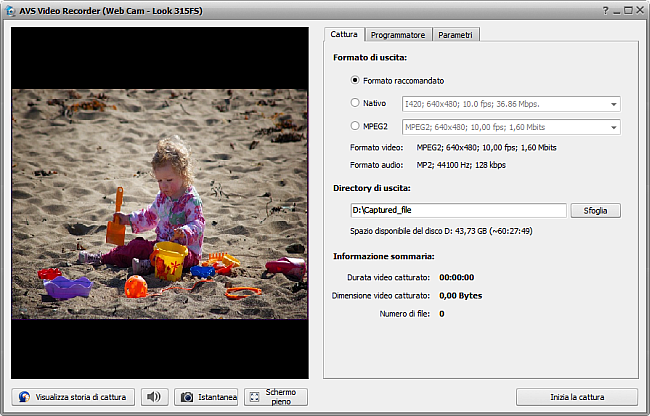
se avete solo uno dispositivo di cattura collegato al vostro computer.
Selezionate un dispositivo di cattura (se ne avete alcuni) cliccando su esso nell'elenco dei dispositivi e poi impostate i suoi parametri.
Impostate il Programmatore se volete interrompere la cattura in modo automatico in un certo periodo di tempo o quando la dimensione del video catturato supera qualche valore.
Cambiate i parametri del formato audio e dispositivo utilizzando le opzioni offerte.
Iniziate la cattura.
Si può gestire il video durante la cattura utilizzando i pulsanti sotto la finestra di anteprima:
 Il pulsante Visualizza storia di cattura si usa per visualizzare l'elenco dei file catturati e selezionare l'operazione da eseguire (elaborare, convertire, tagliare ecc). Quando cliccate su questo pulsante, esso viene trasformato in Torna all'anteprima per continuare la cattura del video.
Il pulsante Visualizza storia di cattura si usa per visualizzare l'elenco dei file catturati e selezionare l'operazione da eseguire (elaborare, convertire, tagliare ecc). Quando cliccate su questo pulsante, esso viene trasformato in Torna all'anteprima per continuare la cattura del video.
 Il pulsante Mute si usa per spegnere o accendere il suono del video catturato.
Il pulsante Mute si usa per spegnere o accendere il suono del video catturato.
 Il pulsante Istantanea si usa per scattare le istantanee dal video che viene catturato. Dopo che avrete premuto questo pulsante apparirà la finestra Salva dove potrete salvare il frame corrente dal video catturato in un file immagine in formato .bmp.
Il pulsante Istantanea si usa per scattare le istantanee dal video che viene catturato. Dopo che avrete premuto questo pulsante apparirà la finestra Salva dove potrete salvare il frame corrente dal video catturato in un file immagine in formato .bmp.
 Il pulsante Schermo pieno si usa per passare allo schermo pieno. Si può anche cliccare due volte sulla finestra di anteprima per attivare lo schermo pieno. Un doppio clic vi farà tornare di nuovo al modo della finestra.
Il pulsante Schermo pieno si usa per passare allo schermo pieno. Si può anche cliccare due volte sulla finestra di anteprima per attivare lo schermo pieno. Un doppio clic vi farà tornare di nuovo al modo della finestra.
Dopo che avrete terminato la cattura apparirà un elenco dei file video catturati perché voi li guardiate, modifichiate, convertiate o carichiate a qualche dispositivo mobile. Si può anche aprire la cartella dove si trova il file e guardare il video catturato utilizzando qualche lettore video software, per esempio, AVS Media Player, o registrare il video su un disco utilizzando, per esempio, AVS Disc Creator, o modificare il vostro video risultante utilizzando AVS Video Editor.